在 Mac 上使用 Recuva 和替代品恢復數據的可靠方法
 更新於 歐麗莎 / 06年2022月10日00:XNUMX
更新於 歐麗莎 / 06年2022月10日00:XNUMXWindows 有很多數據恢復軟件。 Recuva 是領先者之一。 它具有可以恢復不同文件類型(如圖像、視頻等)的功能。 您還可以使用此數據恢復工具進行安全刪除。 這意味著您可以永久刪除無法恢復的文件。 這些功能僅在 Windows 上可用。 這意味著它不能在其他設備上運行,例如 Mac。 幸運的是,有一個可靠的工具可供您使用。 它是 FoneLab 數據檢索器。 它在 Mac 和 Windows 上都可用。 下面,您將了解有關 Recuva 的更多信息、它的工作原理及其替代方案。
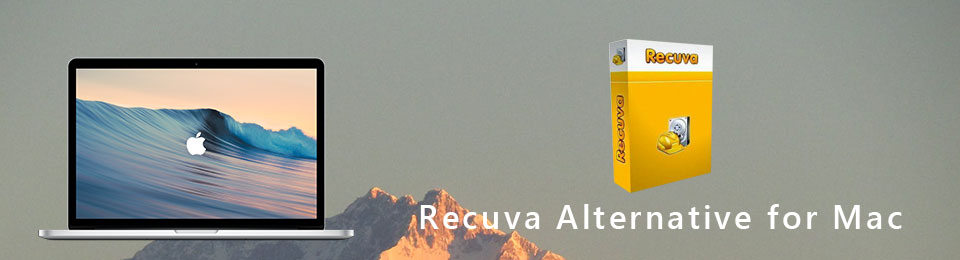

指南清單
FoneLab數據檢索器-從計算機,硬盤驅動器,閃存驅動器,存儲卡,數碼相機等中恢復丟失/刪除的數據。
- 輕鬆恢復照片,視頻,文檔和更多數據。
- 恢復之前預覽數據。
第1部分。什麼是Recuva
Recuva 是您可以安全地用於丟失文件的工具之一。 它有許多您會喜歡的功能。 由於其簡單且用戶友好的界面,您使用它不會有困難。 它是從硬盤驅動器或 USB 閃存驅動器恢復文件的最佳工具。 這是因為它支持這些設備。 另一個好處是,它適用於 NTFS 和 FAT 文件系統。 在這種情況下,您無需格式化硬盤驅動器即可使其兼容。 該工具也有缺點,如下所列。
- 此數據恢復軟件僅支持 Windows 設備。 這意味著無法使用 Recuva for Mac。 但是,您可以使用替代數據恢復工具來恢復 Mac 丟失的數據。
- 深度掃描丟失的文件時運行緩慢。 雖然它可以給你更好的結果,但它會花費很多時間。
- 此工具可以覆蓋您的設備和系統上的數據和文件。
- 有時掃描過程可能會凍結。
上面提到了 Recuva 的優點和缺點。 您現在已經了解它是如何工作的。 是時候學習如何使用它來恢復 Windows 上的文件了。 向下滾動。
FoneLab數據檢索器-從計算機,硬盤驅動器,閃存驅動器,存儲卡,數碼相機等中恢復丟失/刪除的數據。
- 輕鬆恢復照片,視頻,文檔和更多數據。
- 恢復之前預覽數據。
第 2 部分。如何使用 Recuva 在 Windows 上恢復數據
由於 Mac 上的 Recuva 不可用,本文準備了 Windows 的程序。 這個工具在這些設備上並不難使用。 這是因為 Recuva 的功能是 Windows 獨有的。 如果您不了解此工具,那麼它一定很棘手。 因為界面上寫了很多信息。 熟悉它並不難。 在這種情況下,您只能仔細閱讀以避免文件中出現錯誤。 避免這些錯誤比永久丟失文件要好。 如果您使用的是 Windows,則以下步驟適合您。
步驟 1要使用 Recuva Data Recovery,請單擊 下載 他們官方頁面上的按鈕。 下載過程需要幾分鐘時間。 在您的設備上設置該工具,然後再安裝一分鐘。 然後,在您的計算機上啟動該工具並運行它,以便您可以開始恢復文件。
步驟 2在啟動時,該工具會問你幾個問題。 如果您想跳過或繼續此過程,則取決於您。 點擊 下一頁 按鈕,如果你想繼續。 它將詢問文件類型和位置。
步驟 3在主界面,您可以激活 深層掃描 按鈕。 點擊 包裝盒 在它旁邊和 開始 按鈕開始搜索。
注意:請勿中斷此工具的掃描過程。 最好等到它完成操作。 它會讓你知道它結束它的進度和估計時間。
步驟 4該過程後,文件將出現在軟件上。 您將在左側的文件名旁邊看到框。 如果要恢復這些文件,請選中復選框。 在該工具的底部,您將看到它找到的項目數。 它還會向您顯示掃描丟失文件所用的時間。
步驟 5你可以點擊 高級選項 在工具的右上角。 在這種情況下,您將在設備工具的左側看到磁盤。 選擇要恢復的數據後,您可以勾選 恢復 按鈕。 這將需要更多時間。 這是因為該工具有時運行速度較慢。 該過程完成後,您將在 Windows 設備上看到丟失的文件。
如果您使用的是 Mac 怎麼辦? 上面提到,Recuva Data Recovery 在 Mac 上不可用。 FoneLab Mac 數據檢索器將發生。 如果您想使用 Recuva 的最佳替代品,請繼續。
第 3 部分。 Mac 上的 Recuva 替代品 - FoneLab 數據檢索器
Recuva 的最佳替代品是 FoneLab Mac 數據檢索器. 它們在恢復功能和工具方面有相似之處,例如深度掃描。 但是,此工具執行深度掃描的速度比 Recuva 快。 只有幾秒鐘,你才能得到這個過程的結果。 此工具在 Mac 和 Windows 上均可用。 您不需要任何軟件即可使其與其他設備兼容。
FoneLab數據檢索器-從計算機,硬盤驅動器,閃存驅動器,存儲卡,數碼相機等中恢復丟失/刪除的數據。
- 輕鬆恢復照片,視頻,文檔和更多數據。
- 恢復之前預覽數據。
因此,您不需要更多的存儲空間。 如果您不熟悉數據恢復工具,那麼此工具最適合您。 它具有易於管理和易於使用的功能。 按照相應的步驟操作以獲得更好的結果。
步驟 1要下載 FoneLab Data Retriever,請單擊 免費下載 按鈕。 您會注意到它在左側帶有 Apple 圖標。 該設備將下載該工具幾秒鐘,等待它,然後在您的 Mac 上進行設置。 安裝過程將在此之後進行。 準備就緒後,啟動該工具並在您的設備上運行它。
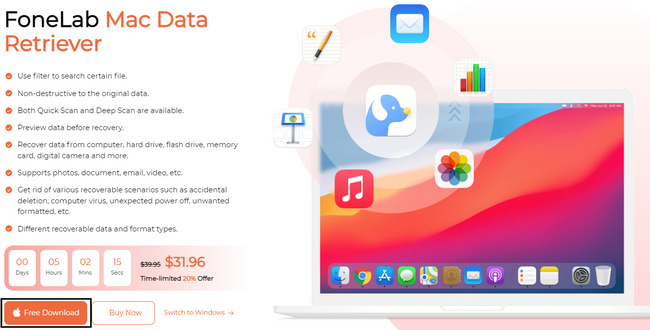
步驟 2該工具將要求您選擇要使用的功能。 由於您使用的是 Mac 設備,請選擇 Mac數據恢復. 要使用此功能,請單擊 開始 說明下方的按鈕。
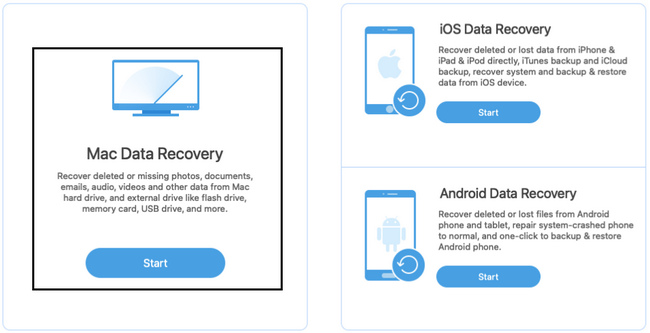
步驟 3在 Mac Data Recover 中,您必須選擇要恢復的文件類型。 它們必須是圖像、音頻、視頻等。 你可以檢查 垃圾桶 部分。 當您認為垃圾箱中有丟失的文件時。 您還可以選擇您的驅動器,例如 硬盤驅動器 or 可拆卸驅動器.
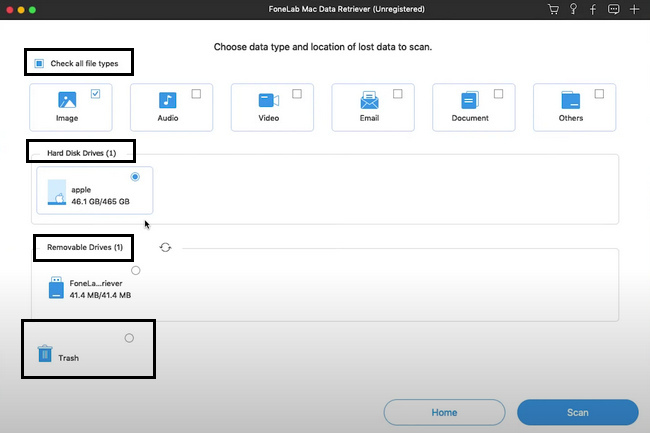
步驟 4現在,點擊 瀏覽 工具下角的按鈕。 該過程只會持續幾秒鐘。 掃描文件將是查看設備上丟失數據的方式。
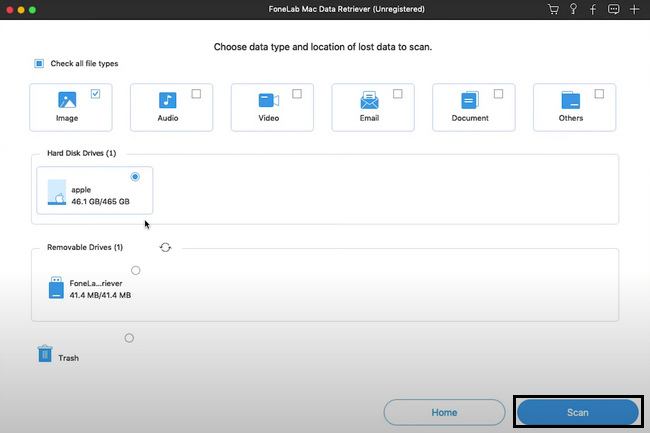
步驟 5丟失或刪除的文件將顯示在該工具上。 如果要檢索的數據不在列表中,請單擊 深層掃描 按鈕。 它會比掃描過程花費更多的時間,但不會太多。 您將在主界面的中上部分看到該過程的持續時間。 但是,您也可以選擇 暫停 or 停止 深度掃描過程。 單擊按鈕執行它們。
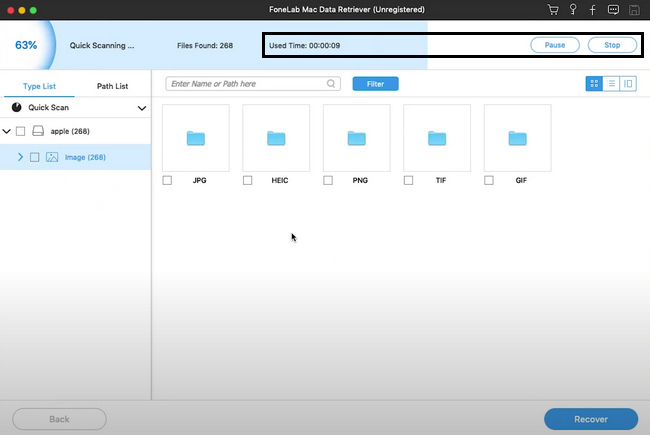
步驟 6如果結果令您滿意,請在左側單擊您喜歡的文件夾。 每個文件夾都有根據其類型的數據。 在開始恢復過程之前相應地選擇它們。 要選擇它們,請選中數據底部的框。 如果他們準備好處理,請單擊 恢復 按鈕開始程序。 等待完成後,您現在可以查看並找到要恢復的文件。
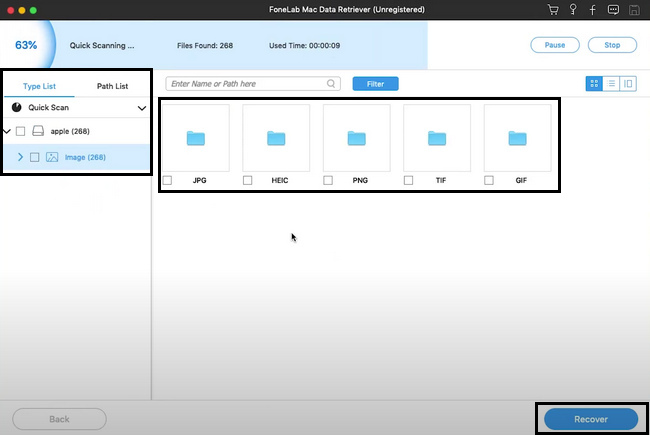
FoneLab數據檢索器-從計算機,硬盤驅動器,閃存驅動器,存儲卡,數碼相機等中恢復丟失/刪除的數據。
- 輕鬆恢復照片,視頻,文檔和更多數據。
- 恢復之前預覽數據。
第 4 部分。常見問題解答 如何使用 Recuva 恢復數據
1. Recuva 對我的信息安全嗎?
絕對沒錯! Recuva 以其對您文件的安全性而聞名。 它具有一定會保護您的文件的功能。 因此,您無需擔心您的數據。 您需要做的就是正確執行這些步驟以獲得最佳結果。
2. Recuva安全合法嗎?
一些用戶懷疑這個數據恢復工具。 這是因為它為其免費試用提供了無限的恢復。 但是,是的,它是安全且合法的。 無需擔心,因為它仍然是可靠的工具之一。
3. Recuva可以在U盤上恢復嗎?
是的,您可以使用 USB 閃存驅動器上的 Recuva 進行恢復。 除此之外,它還可以從 mp3 播放器、回收站等恢復文件。 要體驗此工具,請立即下載並使用它!
Recuva 是一種可用於在 Windows 上恢復數據的工具。 如果您使用的是 Mac,則無法使用此工具。 FoneLab Mac 數據檢索器 是最好的選擇。 它具有 Recuva 包含的功能。 要探索這兩個可靠的數據恢復工具,請閱讀本文並立即將它們下載到您的設備上。
FoneLab數據檢索器-從計算機,硬盤驅動器,閃存驅動器,存儲卡,數碼相機等中恢復丟失/刪除的數據。
- 輕鬆恢復照片,視頻,文檔和更多數據。
- 恢復之前預覽數據。
